* Ця публікація є частиною Життя iPhoneІнформаційний бюлетень «Порада дня». Зареєструватися. *
Наявність останньої резервної копії iPhone може запобігти втраті важливих даних у випадку, якщо ваш пристрій коли-небудь буде вкрадено або знищено. Щоб зберегти ці збережені дані в безпеці, важливо зашифрувати резервну копію. Насправді, деякі речі, такі як ваші паролі, дані програми Health та налаштування Wi-Fi, не можуть бути створені, якщо резервна копія не зашифрована.
Пов'язані: Помилка резервного копіювання iCloud? Чому ваш iPhone не створює резервну копію та як це виправити
Важливо: Донедавна, якщо ви хотіли зашифрувати резервну копію iPhone, ви робили це через iTunes. Оскільки iTunes перейшов на Apple Music з macOS Catalina, якщо ви використовуєте macOS Catalina або новішої версії, ви захочете зробити це в Finder. Якщо ви використовуєте macOS Mojave або старішу версію, ви все одно використовуватимете iTunes.
Ось як зашифрувати резервну копію iPhone:
- На Mac з macOS Catalina або новішої версії відкрийте Finder. Якщо ви використовуєте macOS Mojave або старішу версію, відкрийте iTunes.
- Підключіть свій iPhone (або інший пристрій) до комп’ютера або скористайтеся синхронізацією Wi-Fi.
- Торкніться пристрою в Finder або iTunes.
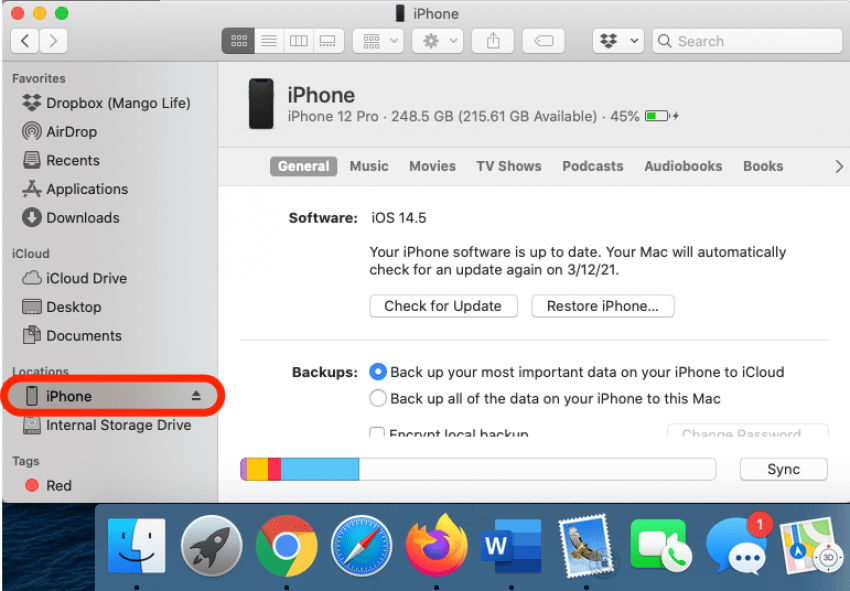
- Якщо ви користуєтеся iTunes, натисніть кнопку Вкладка "Резюме"..
- Якщо його ще не встановлено, поставте прапорець Шифрувати резервну копію [пристрою]..
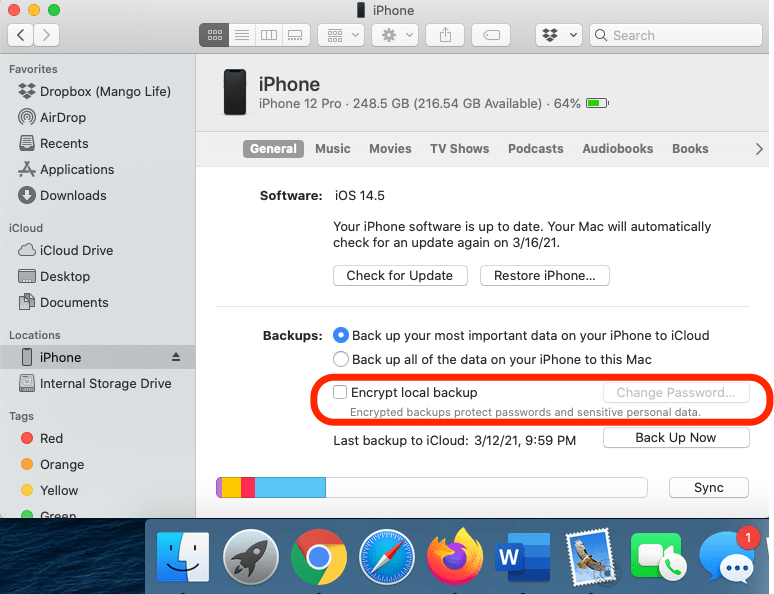
- Потім вам буде запропоновано створити пароль спеціально для цієї резервної копії.
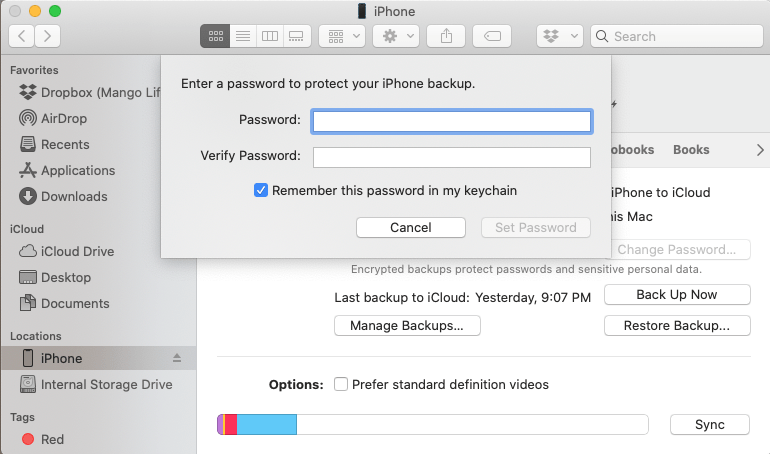
Обов’язково запам’ятайте свій пароль або зберігайте його в надійному місці, оскільки ви не зможете відновити свій пристрій за допомогою зашифрованої резервної копії або вимкнути шифрування резервної копії, якщо забудете його. Однак ви все одно зможете створювати та використовувати резервні копії iCloud. Щоб отримати додаткові способи захистити вашу інформацію, перегляньте наш Порада дня.